O Windows lançou o Windows Update 1903 com muitos novos recursos em 21 de maio de 2019. Mas muitos dos usuários ainda não receberam a atualização e, quando tentam atualizar o Windows, estão travando em 60-70%. Se você está enfrentando o mesmo problema e encontrando uma solução para o seu problema, você está no lugar certo. Existem muitos motivos pelos quais esse problema pode acontecer ao usuário, mas para a maioria dos usuários, é um bug do Windows Update. Siga estas soluções fáceis se você não conseguir instalar o Windows Update 1903 normalmente a partir do aplicativo de configurações do Windows.
Embora esta postagem tenha sido escrita considerando o problema relacionado ao Windows Update 1903, essas correções também funcionarão para as futuras atualizações do Windows 10. Mas antes de avançar para as correções, primeiro, tente essas soluções alternativas iniciais.
Soluções Alternativas Iniciais-
1. Verifique o Windows Update em Definições aplicativo. Você pode acessar o Definições aplicação apenas pressionando Tecla Windows + I.
2. Verifique as configurações do Windows Update.
Se alguma dessas tentativas não resolveu o seu problema, vá em frente com estas soluções.
Fix-1 Excluir conteúdo da pasta MachineKey-
Alguns usuários relataram resolver seus problemas alterando algumas alterações em sua unidade C: no modo de segurança. Siga estas etapas minuciosamente e tente atualizar suas janelas depois de executar todas essas etapas-
1. Primeiro, pressione o Windows key e ‘R‘Chave juntos. Isso abrirá o Corre janela.
2. No Corre janela, digite “msconfig”E, em seguida, pressione a tecla‘ Enter ’no teclado.
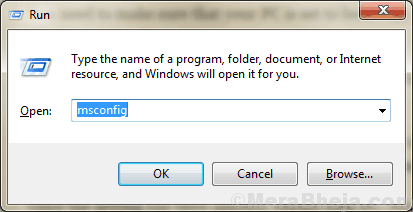
3. Agora, vá para o “Bota”E verifique a guia“Modo de segurança”Opção.
4. Em seguida, clique em “Aplicar" e "OK”Para reiniciar seu computador em Modo de segurança.
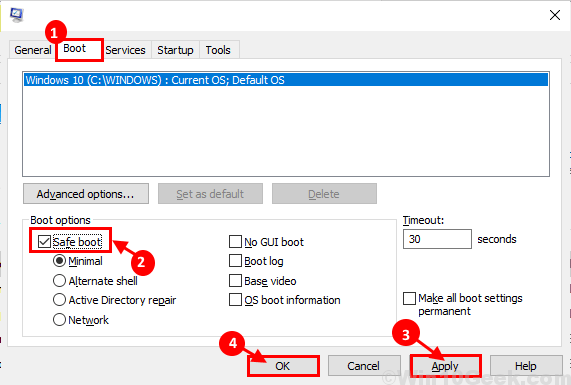
5. Agora, quando você tiver inicializado, pressione Tecla Windows + E abrir Explorador de arquivos janela, navegue até este local-
C: \ ProgramData \ Microsoft \ Crypto \ RSA \ MachineKeys
6. Agora aperte Ctrl + Apara selecionar todo o conteúdo da pasta MachineKeys e pressione ‘Excluir‘Para deletar todo o conteúdo.
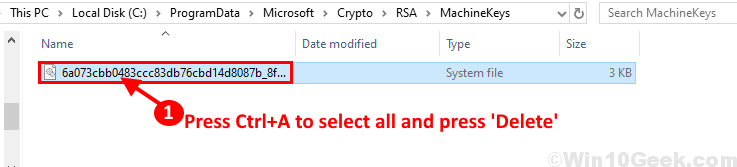
Se no caso de você não conseguir excluir o conteúdo da pasta MachineKey, siga estas etapas a seguir para mover a pasta e criar outra pasta vazia em seu lugar.
uma. Navegue até este local em seu Explorador de arquivos–
C: \ ProgramData \ Microsoft \ Crypto \ RSA
Agora, selecione o “MachineKeys”Pasta e pressione Ctrl + X para cortá-lo e depois ir para Área de Trabalho (ou qualquer um de seus locais favoritos em seu disco) e pressione Ctrl + V para colá-lo lá.
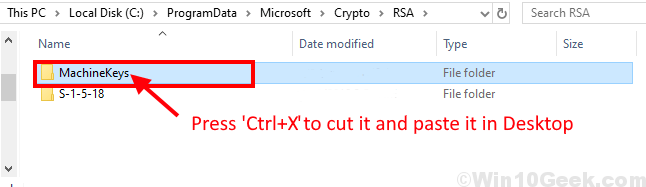
b. Agora, navegue até o mesmo local, ou seja -
C: \ ProgramData \ Microsoft \ Crypto \ RSA
Agora, clique com o botão direito sobre "Novo”E clique em“Pasta“.
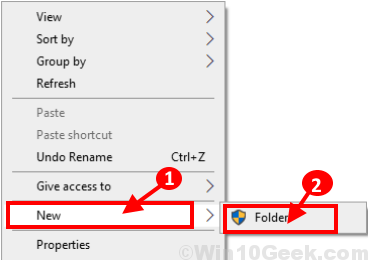
c. Agora, clique com o botão direito sobre "Nova pasta”E clique em“Renomear”E nomeie a pasta como“MachineKeys“.
Isso criará um vazio MachineKeys pasta.
7. Agora navegue até este local no Explorador de arquivos–
C: \ Windows \ System32
Agora, role para baixo para encontrar o “Inetsrv" pasta. Clique com o botão direito nele e clique em “Renomear”Para nomeá-lo como“inetsrv.old“.
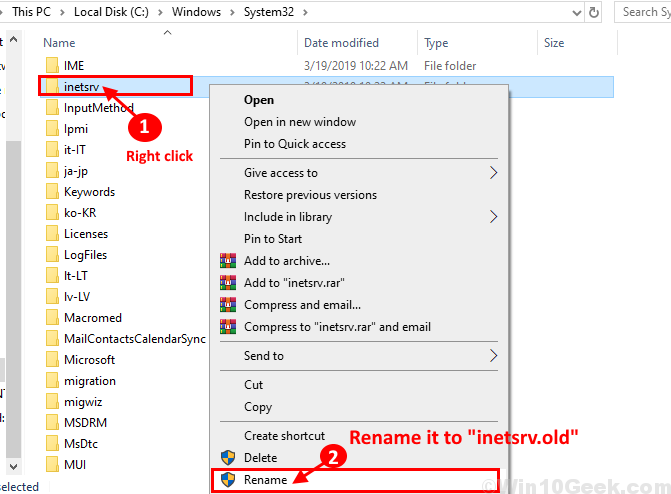
Reboot seu computador de volta ao Windows normal novamente.
8. Agora aperte Tecla Windows + R lançar Corre e digite “recursos opcionais”E pressione Enter.
Recursos do Windows a janela será aberta.

9. Agora, Recursos do Windows janela, role para baixo e desmarque “Serviços de Informação da Internet“.
10. Clique em "OK”Para desativar o recurso opcional.
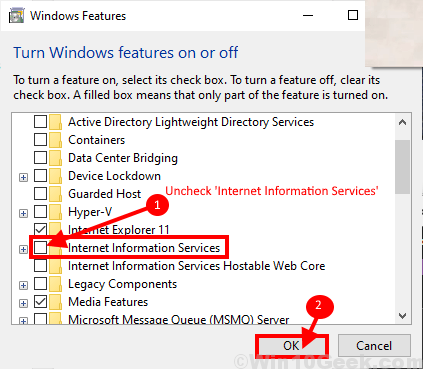
Reinício seu computador.
Após a reinicialização, tente atualizar o Windows seguindo qualquer um dos processos descritos na Correção 1 ou Correção 2 ou tente atualizar diretamente do aplicativo Configurações.
Seu Windows deve ser atualizado para a compilação do Windows 10 1903 sem nenhum erro.
Fix-2 Use a ferramenta de criação do Windows Media-
Você pode usar a Ferramenta de Criação do Windows Media (MCT) para atualizar o Windows 10. É um processo muito fácil, basta seguir estas etapas para atualizar seu Windows com o MCT.
1. Faça o download do MediaCreationTool1903.exe.
2. Agora, Duplo click “MediaCreationTool1903”Para executá-lo.

3. Agora, clique em “Aceitar”Para aceitar os termos e condições da Microsoft para usar o software.

4. Agora, escolha “Atualize este PC agora”E clique em“Próximo”Para iniciar o processo de atualização.

Você deveria ter passado pelo processo de gradação superior sem nenhum erro.
Vá para a próxima correção se o processo de atualização ainda estagnou em 60-70% novamente.
Fix-3 Windows 10 Update diretamente do site da Microsoft-
Você pode atualizar seu Windows 10 diretamente do site da Microsoft apenas baixando WindowsUpdate.exe do site e executando-o no computador.
[NOTA - Esta correção exigirá uma conexão ativa com a Internet para o seu dispositivo Windows 10]
1. Download Windows10Update.exe .
2. Clique em "Atualize agora“.
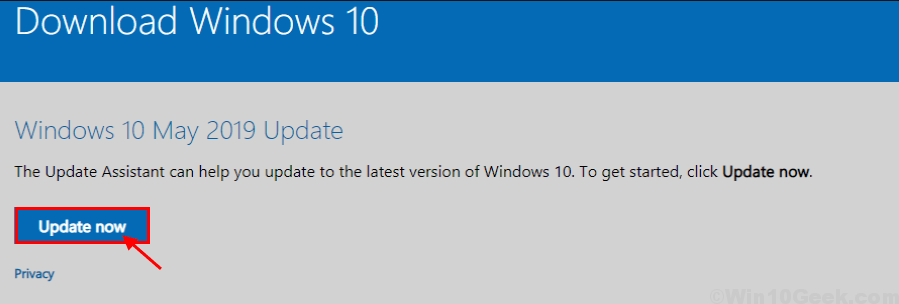
2. Agora, Duplo click sobre "Windows10Upgrade9252”Para iniciar o Assistente de atualização do Windows.

Você deve estar passando pelo processo de atualização sem enfrentar nenhum erro.

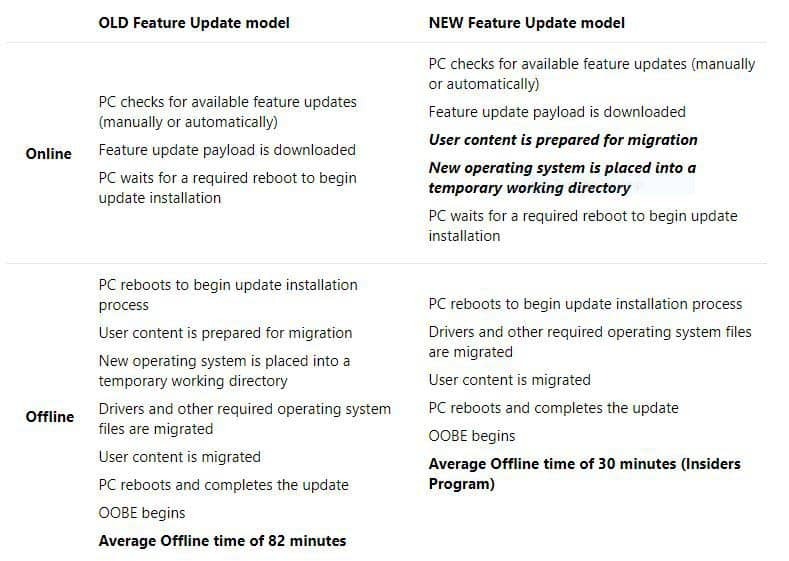
![Protocolo de rede ausente no Windows 10 [GUIA PASSO A PASSO]](/f/2a27a31de2b975884d7d8e87c30be028.jpg?width=300&height=460)